Özet: Helyum, Android uygulamasını ve diğer verileri yedeklemek ve senkronize etmek için uygun bir yol sağlar. Birçok kullanıcı nasıl kullanılacağını bilmese de helyum yedekleme deposu uygulama yedeklerini nerede kullanıyor? Bu yazı size Helyum uygulaması hakkında temel bir giriş verecektir. Ayrıca, Android dosyalarınızı yedeklemek için en iyi çözümü bulabilirsiniz.
"Her zaman Android veri türlerini buluta yedeklemek için Helium uygulamasını kullanıyorum. Ancak Helium yedekleme klasörünü bulamıyorum. Şimdi başarısız bir Android OS güncellemesi nedeniyle tüm uygulama verilerini kaybediyorum. Helium backup store uygulama yedeklemeleri nerede?"
"Android verilerimi yedeklemek için Helium'u kullanmaya çalıştım, ancak uygulama dosyalarını doğrudan takılı SD kartıma yedekleyemediğini fark ettim. Sanırım yerel dahili depolamaya veri yedeklemek mantıklı değil. , yanlış Helyum uygulama sürümünü indirdiğim var mı? Herhangi bir yardım? Yoksa çeşitli Android verilerini, özellikle uygulama dosyalarını root olmadan yedeklemenin daha iyi bir yolu varsa? "

Bir Android kullanıcısıysanız ve verileri yedeklemeniz veya senkronize etmeniz gerekiyorsa, Helium yedekleme uygulamasını kaçırmamalısınız. Helium, Android uygulamalarını köklendirmeden yedeklemenizi sağlayan popüler bir veri senkronizasyonu ve yedekleme uygulamasıdır.
Ancak, yukarıda da görebileceğiniz gibi, birçok kullanıcının hala Helium yedekleme uygulamasının nasıl kullanılacağı veya Helium yedek dosyaları nerede sakladığı konusunda net bir anlayışı yoktur. Benzer bir karışıklığınız varsa veya tüm Android verilerinizi PC'ye veya bulut hizmetine yedeklemek istediğiniz sürece, doğru yerdesiniz.
Daha önce ... olarak bilinen Karbon, Helium Android kullanıcıları için son derece güçlü bir yedekleme aracıdır. Tüm uygulama verilerini yedeklemek ve senkronize etmek için basit bir yol sağlar. Tüm Android uygulamalarını, korumalı uygulamaları, uygulama ayarlarını ve daha fazlasını kolayca yönetme yeteneğine sahiptir. Daha da önemlisi, kök gerektirmez.
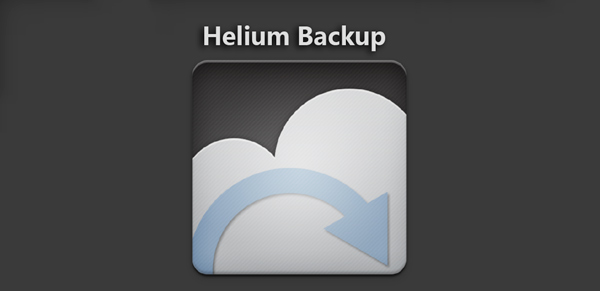
Helyum yedekleme uygulaması sadece tüm uygulama değil, oyun kaydeder gibi bireysel uygulama verilerini kaydedebilirsiniz. Yani, Helium yedek dosyası ile senkronize ettiğinizde, baştan başlamak zorunda kalmak yerine, var olan tüm tasarrufları yeniden kazanabilirsiniz.
Android uygulamalarını ve verilerini Helium ile yedeklemek oldukça kolaydır. Uygulama dosyalarının yanı sıra, Helium yedekleme Android telefonunuzda videoları, fotoğrafları, notları, şarkıları, e-postaları, notları ve daha fazlasını yedeklemenize yardımcı olabilir. Android verilerini SD karta veya farklı bulut hizmetlerine yedeklemenizi sağlar. Ancak premium sürümünü satın almanız gerekiyor.
1. Helyum tüm Android cihazlarını desteklemez. Motorola telefonlardaki dosyaları yedekleyemez. Bazı Sony telefonu kullanıcıları da aynı sorunu yaşıyor.
2. Android verilerini buluta yedeklemek istiyorsanız ücretli sürüm için ödeme yapmanız gerekir. Helium yedekleme uygulamasının ücretsiz sürümü, bulut hizmetine yedekleme yapmanızı desteklemez.
3. Bazı ücretsiz Helium sürümleri dosyaları SD karta yedeklemenize izin vermez.
4. Helium, uygulamaları köklendirme ile yedeklemenizi sağlar. Ancak telefonunuzu rootlamadıysanız kurulum işlemi çok zordur.
Helium'u Google Play Store'dan kolayca bulabilir ve indirebilirsiniz. Android telefonunuz köklü değilse, yüklemeniz gerektiğini unutmayın. Helyum Masaüstü Yükleyici Helyum yedekleme uygulaması ile çalışmak. Ardından, Android dosyalarını yedeklemek için sonraki adımları takip edebilirsiniz.
1. Adım Android cihazınızı bilgisayara bağlayın ve Helium'un çalışması için uygun sürücüyü yükleyin. Ayrıca, USB hata ayıklamasını etkinleştir telefonunda. Android'inizi PC'ye başarıyla bağladıktan sonra, cihaz yöneticisini açabilirsiniz.
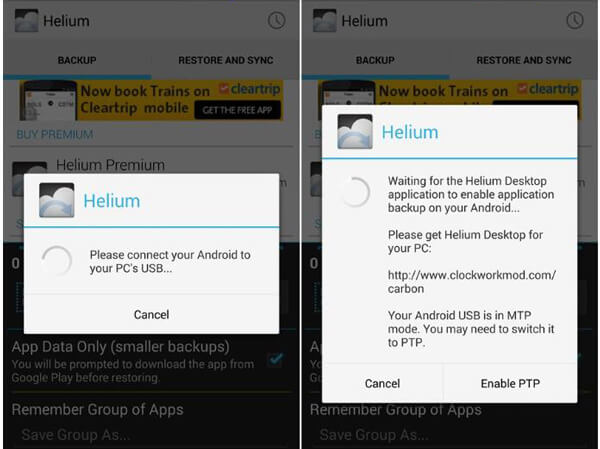
2. Adım Helyum yedekleme uygulamasının yanı sıra, Masaüstü için helyum yazılımı. İhtiyacınıza göre Windows, macOS veya Linux'u seçebilirsiniz. Şimdi Windows'u örnek olarak alıyoruz, Helium desktop yazılımını kurmak için CarbonSetup.msi dosyasını tıklayabilirsiniz. Bazen kurulumu tamamlamak için bilgisayarınızı yeniden başlatmanız gerekir.
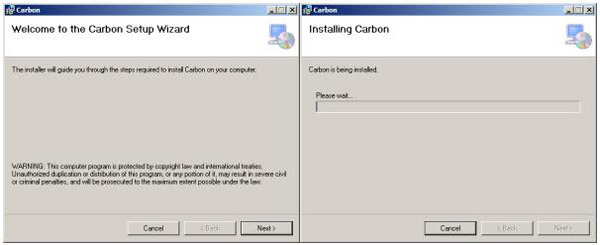
3. Adım Android telefonunuzda açmak için Helyum uygulaması simgesine dokunun. Sonra Helyum Android uygulamasını ve masaüstü muadilini bağlayın. Bağlandıktan sonra uygulamaları yedeklemeye başlayabilirsiniz.
4. Adım İlk arayüze girdiğinizde, çevrimiçi yedekleme için Google hesabınıza bağlanmanızı ister. Şuraya dön: Yedekleme menüsü ve yedeklediğiniz belirli uygulamaları seçin. Yapmayı seçebilirsiniz Yalnızca Veri Yedekleme or Tam Yedekleme.
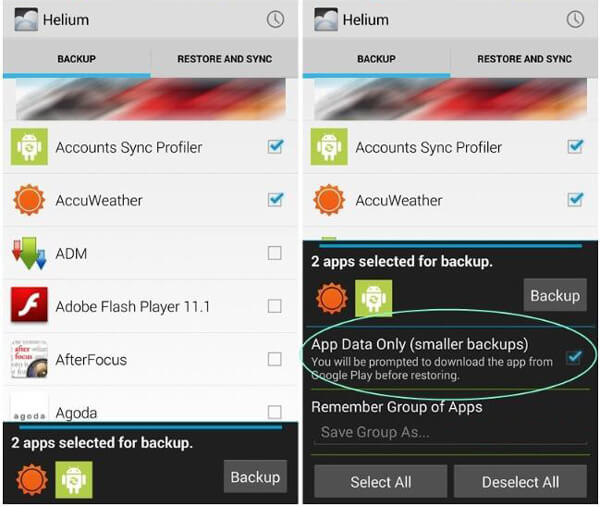
5. Adım Musluk yedek uygulamaları seçmeyi bitirdiğinizde. Helyum uygulaması, uygulama yedeklemesini nereye kaydetmek istediğinizi soracaktır. Seçme izniniz var USB Depolama, Google Drive ve diğeri bulut depolama hesapları Ücretli sürümü kullanıyorsanız. Bir konum seçtikten sonra işlemin tamamlanmasını bekleyin.
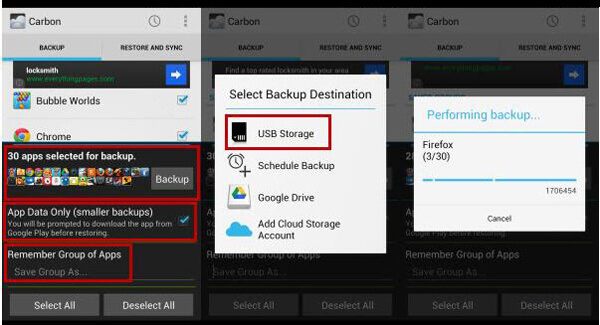
Muhtemelen bildiğiniz gibi, Google ayrıca tüm uygulamalarınızı ve Android dosyalarınızı yedeklemek için uygun bir yol sunar. Şimdi bunu yapmak için aşağıdaki kılavuzu alabilirsiniz.
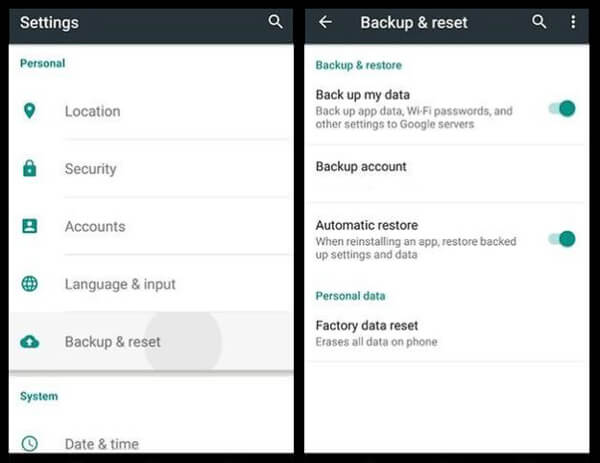
1. Adım Android telefonunuzu açın ve açın Ayarlar app.
2. Adım Bul ve üzerine dokunun Yedek sıfırlama.
3. Adım Yedekle ve Sıfırla arayüzüne girdiğinizde, Verimi yedekle seçeneği. Android'inizdeki çeşitli dosyaları otomatik olarak yedeklemek için açın.
Android Yedekleme ve Geri Yükleme bilgisayarınızdaki tüm Android verilerinin bir yedeğini kaydetmenizi sağlayan güçlü bir Android veri yedekleme uygulamasıdır. Dahası, kötü bir şey olduğunda tüm verilerinizi tek bir tıklamayla geri yüklemenize yardımcı olabilir. Kişiler, mesajlar, videolar, ses, arama günlükleri, galeri ve tüm belge türleri gibi sık kullanılan veri türleri desteklenir. Ücretsiz olarak indirebilir ve deneyebilirsiniz.
Android telefonunuzu bu güçlü araçla nasıl yedekleyeceğinizi öğrenmek için okumaya devam edin.
1. Adım Android Veri Yedekleme ve Geri Yükleme'yi başlatın, seçin Android Veri Yedekleme ve Geri YüklemeVe sonra seçim Aygıt Veri Yedekleme.

2. Adım Android telefonunuzu bir USB kablosuyla bilgisayarınıza bağlayın. Ardından program telefonunuzu otomatik olarak tarayacaktır.

3. Adım Taradıktan sonra, yedeklemek istediğiniz veri türünü seçin.

4. AdımSonunda, Başlama Android telefondaki verilerinizi bilgisayarınıza kopyalamaya başlamak için düğmesine basın.

Bu Android veri yedekleme ve geri yükleme aracını nasıl kullanacağınız için aşağıdaki videoyu kontrol edebilirsiniz.


Bu yazıyı okuduktan sonra, Helium yedekleme uygulaması ve nasıl kullanılacağı hakkında daha iyi bir anlayışa sahip olabilirsiniz. Daha da önemlisi, Helium ile uygulamaları nasıl yedekleyeceğinizi öğrendiniz. Android veri yedeklemenizi bu sayfadan yapmak için başka çözümler de bulabilirsiniz. Hala bir bulmacanız varsa bize bir mesaj bırakın.